VMware下Ubuntu共享Windows文件是通过VMware Tools实现的。VMware Tools是VMware自带的一种增强工具,提供增强的虚拟显卡和硬盘性能、同步虚拟机与主机的驱动程序等功能。只有安装了VMware Tools,才能实现主机与虚拟机之间的文件共享,同时可支持自由拖拽功能,鼠标也可以在虚拟机与主机之间自由移动(否则需要先按CRTL+ALT)。
VMware建议我们在虚拟机中安装完操作系统后,都应该立即安装更新VMware Tools,否则由于VMware版本和操作系统版本更新不一致会导致部分功能异常!
更新VMware Tools
在虚拟机开机的情况下,点击VMware主界面上选择“虚拟机”->“重新安装VMware Tools”
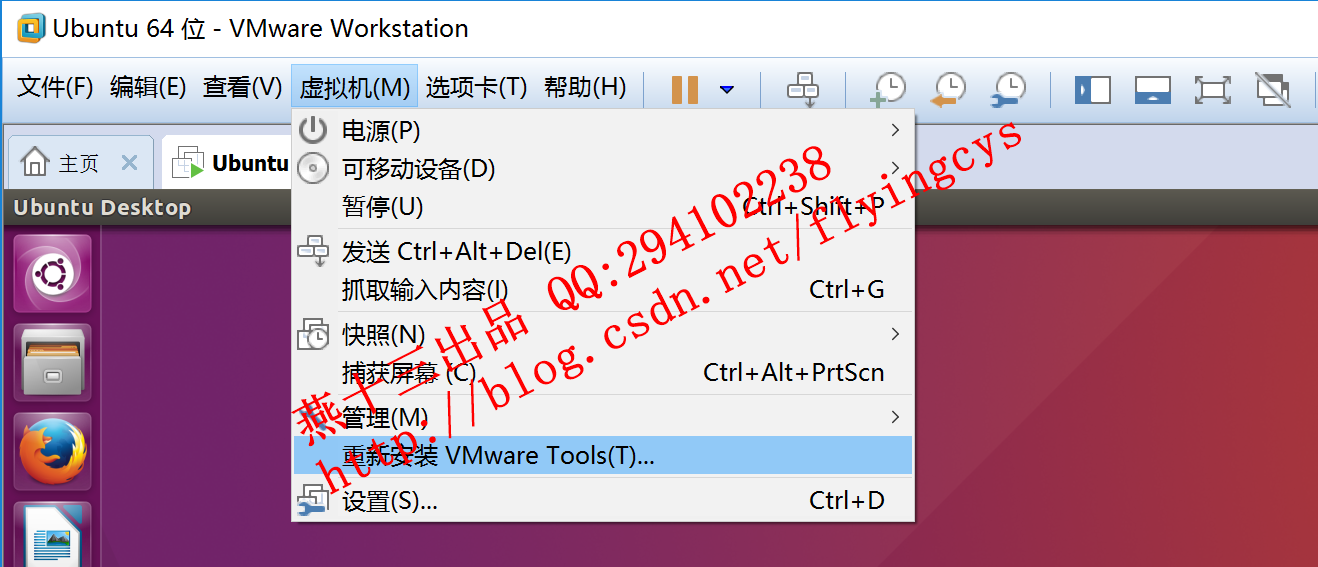
进入VMware Tools安装
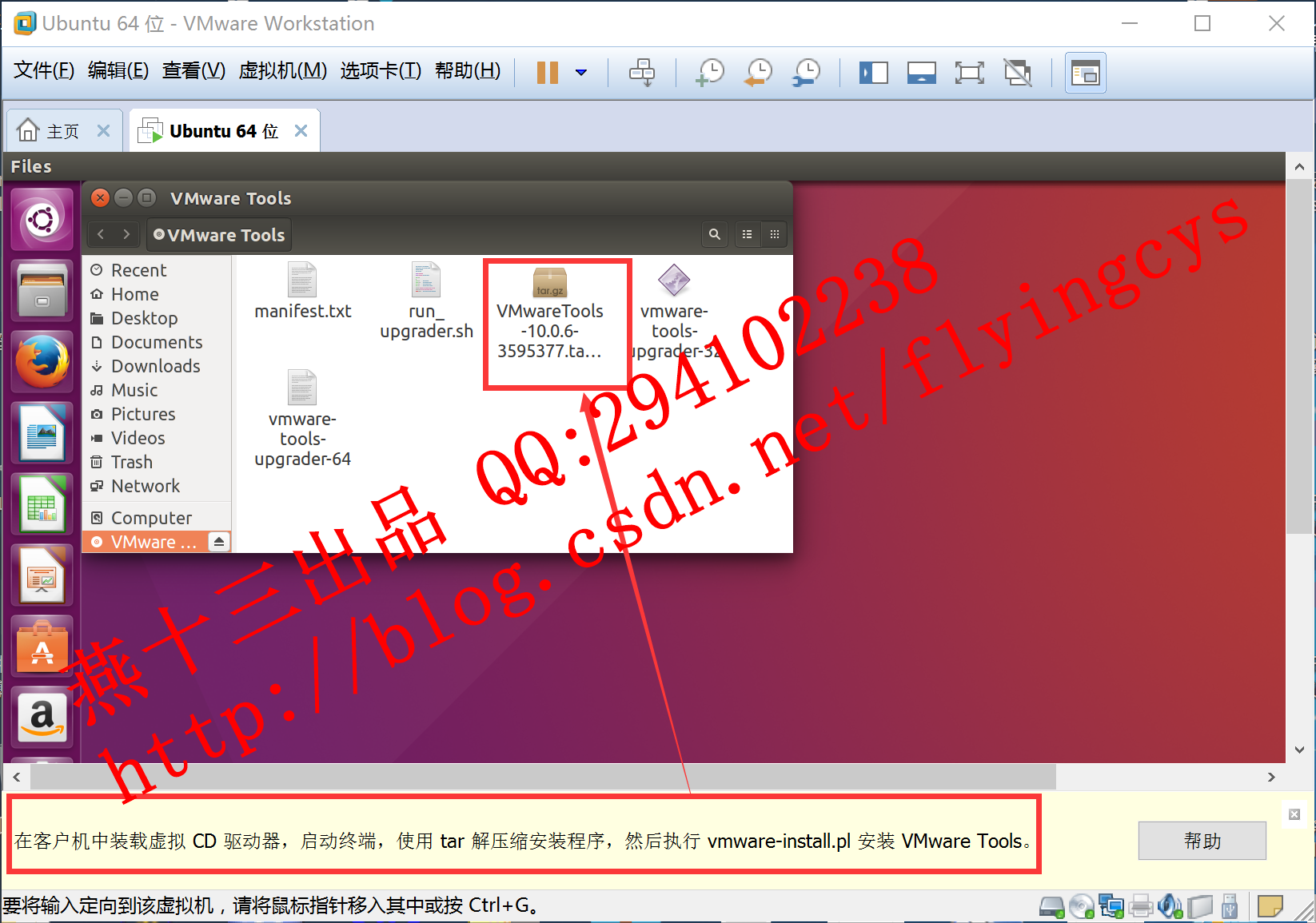
VMware已经给了我们安装提示,由于虚拟CD驱动器里面没法直接解压,我们将安装文件“VMwareTools-10.0.6-3595377.tar.gz”复制桌面,并解压
tar zxvf VMwareTools-10.0.6-3595377.tar.gz,可在桌面上发现解压后的“vmware-tools-distrib”目录。
进入该目录后,需要在命令行下运行sudo ./vmware-install.pl运行“vmware-install.pl”文件。
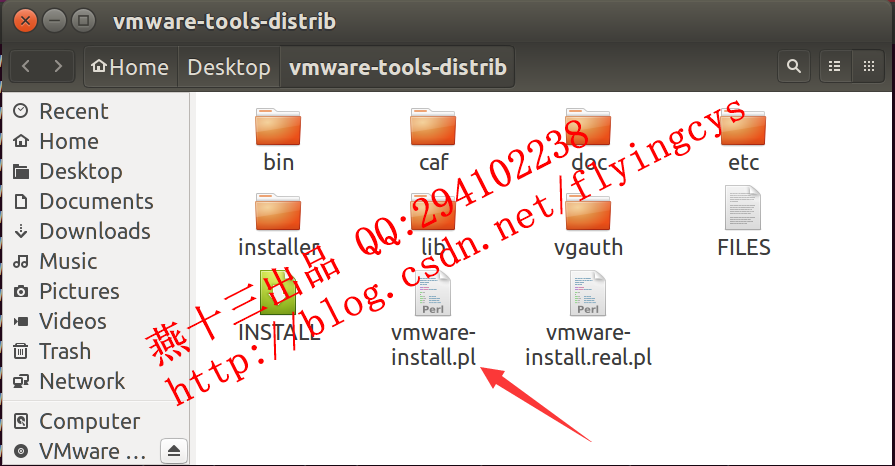
安装过程中的全部选项都选用默认设置,直接按回车确认,直至全部安装完成
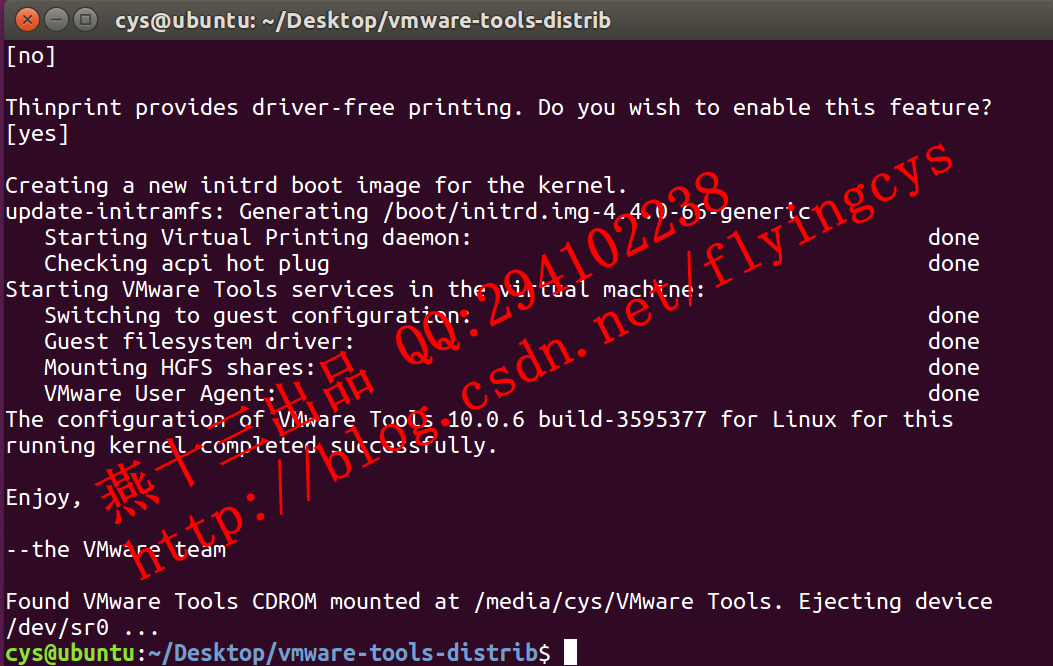
共享目录设置
点击VMware主界面上选择“虚拟机”->“设置”进入“虚拟机设置”。
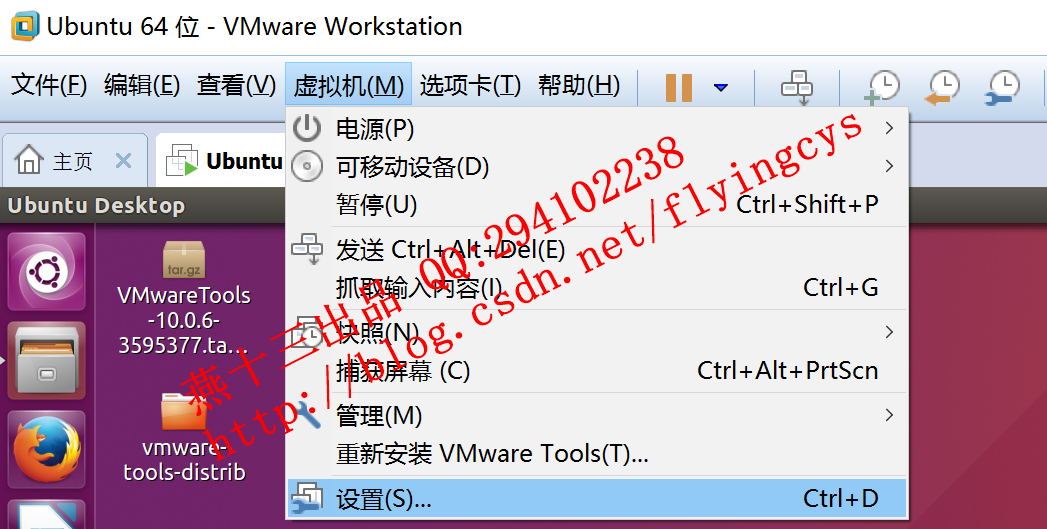
进入“选项”页面,“共享文件夹”功能默认为“已禁用”
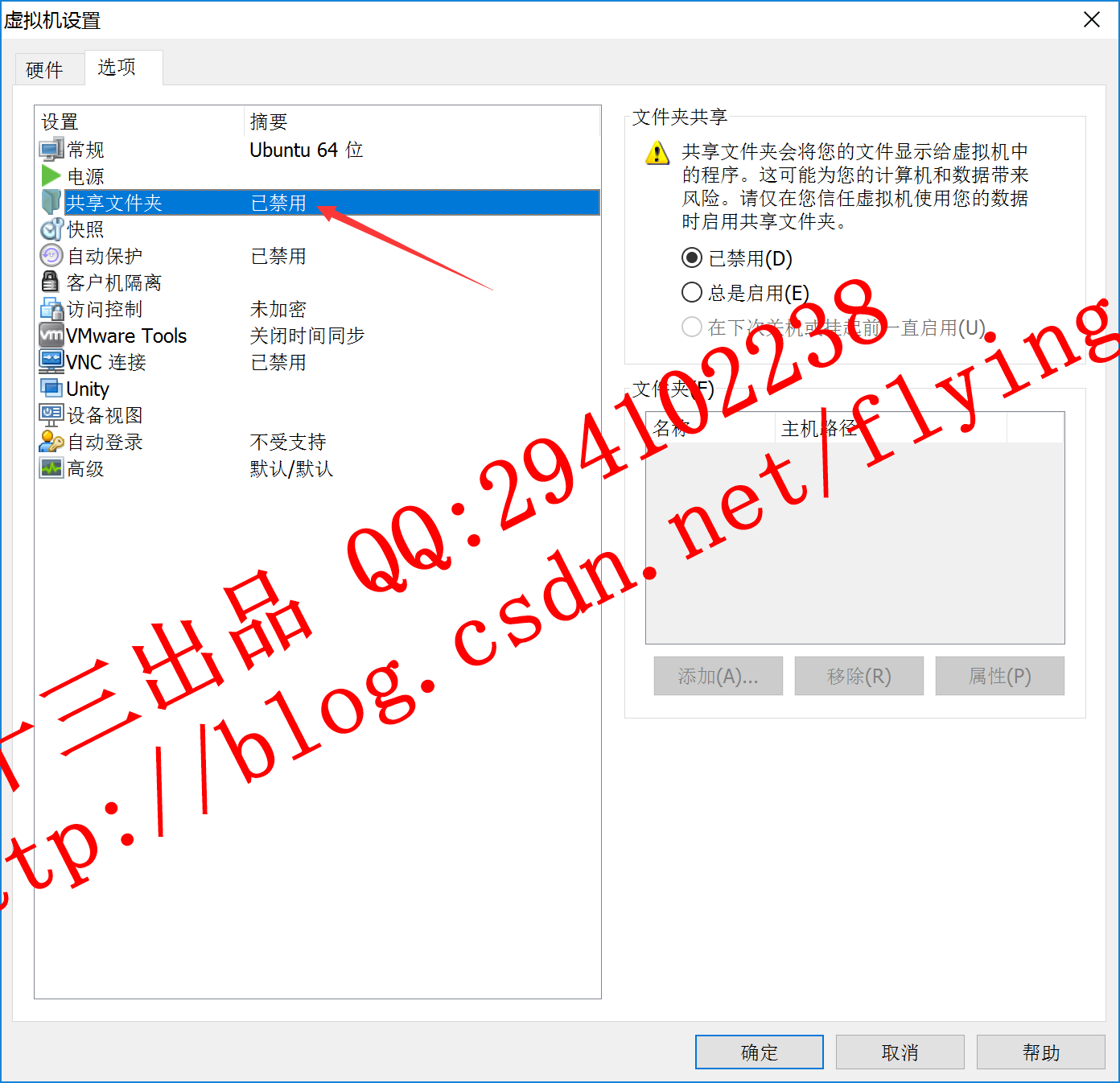
在右侧设置栏中点击“总是启用”,并添加Windows下需要共享的文件夹
配置文件夹属性为:“启动此共享”;我们需要在Ubuntu对文件夹进行读写,所以不选择“只读”
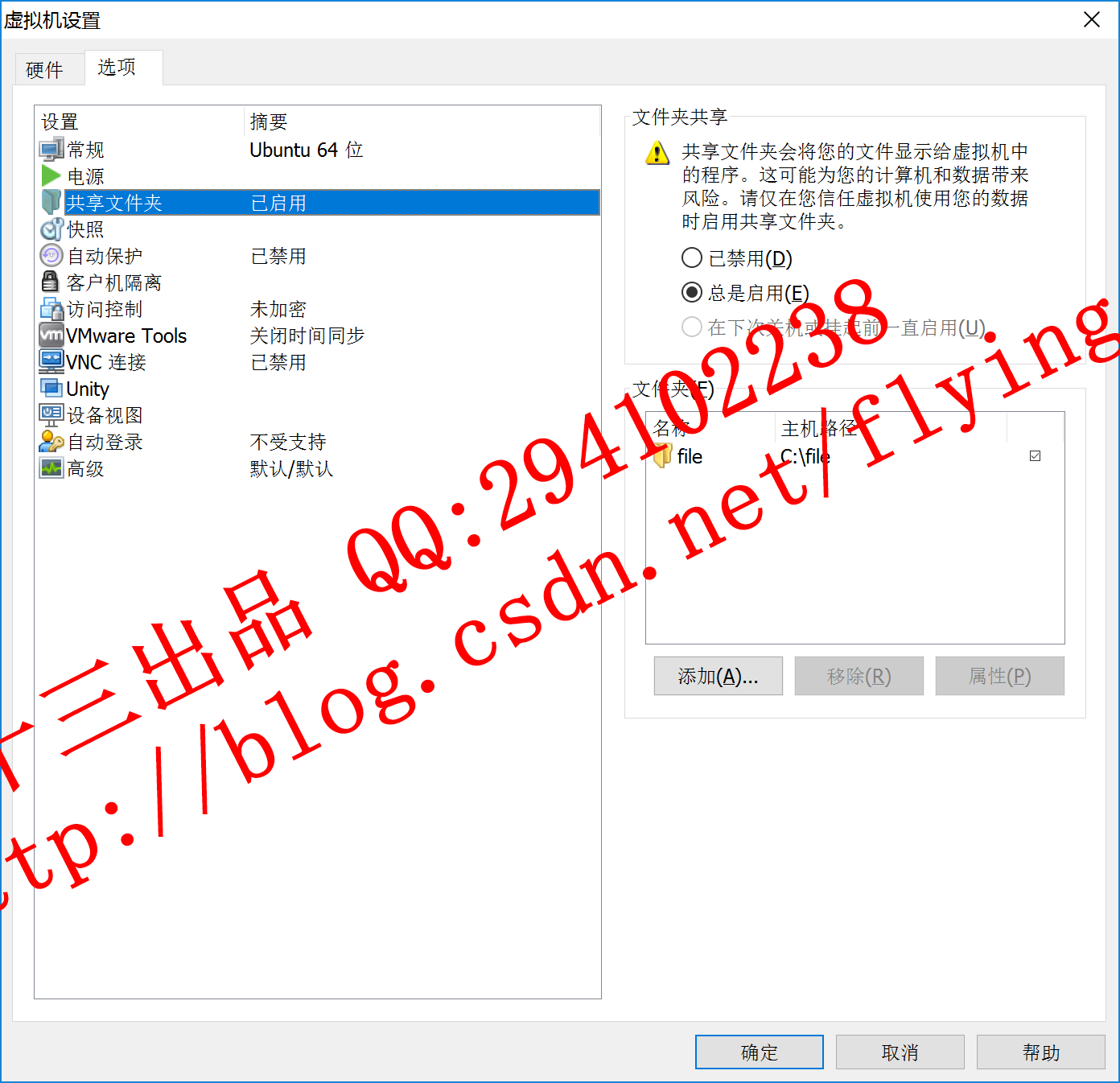
共享文件夹设置完成。同时,我们可以重复添加多个文件夹,Ubuntu下可同时访问。
Ubuntu下文件挂载设置
完成以上配置后,在win10下,在Ubuntu16下在/mnt/hgfs还看不到共享目录。还需要完成以下工作:
1) 安装open插件
sudo apt-get install open-vm-tools-dkms
2) 挂载共享目录
sudo vmhgfs-fuse .host:/ /mnt/hgfs
完成以后配置后,重启下虚拟机,就可以在/mnt/hgfs目录下看到之前windows下的共享目录








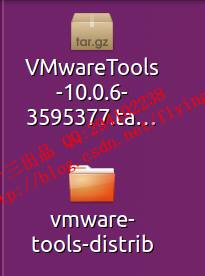
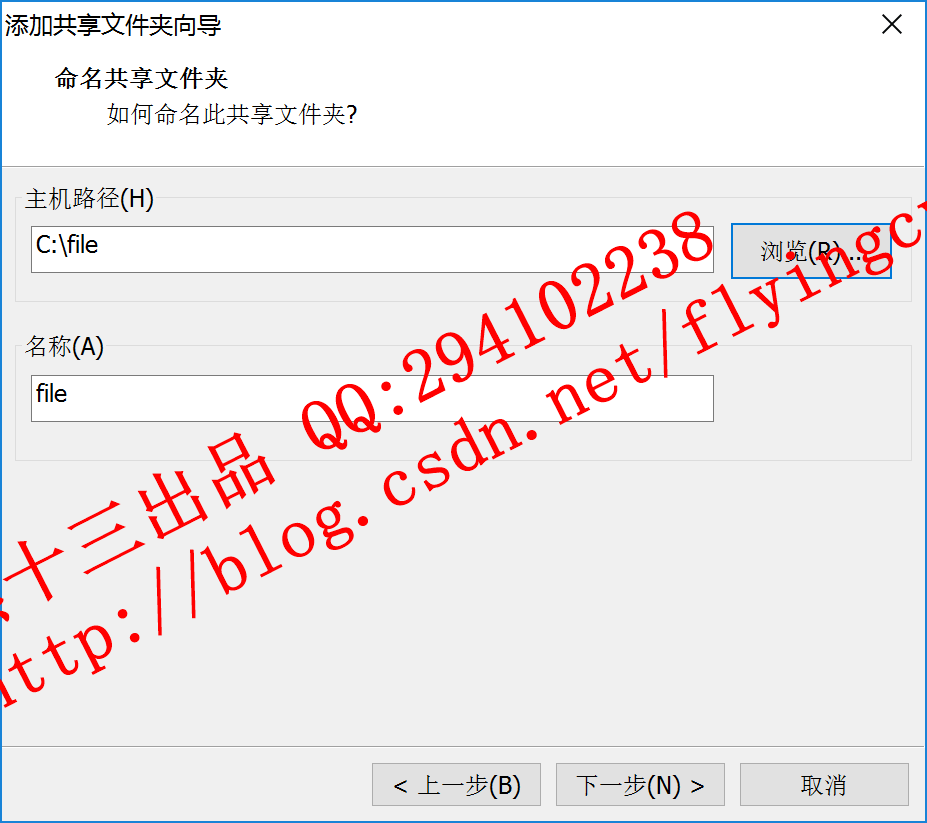
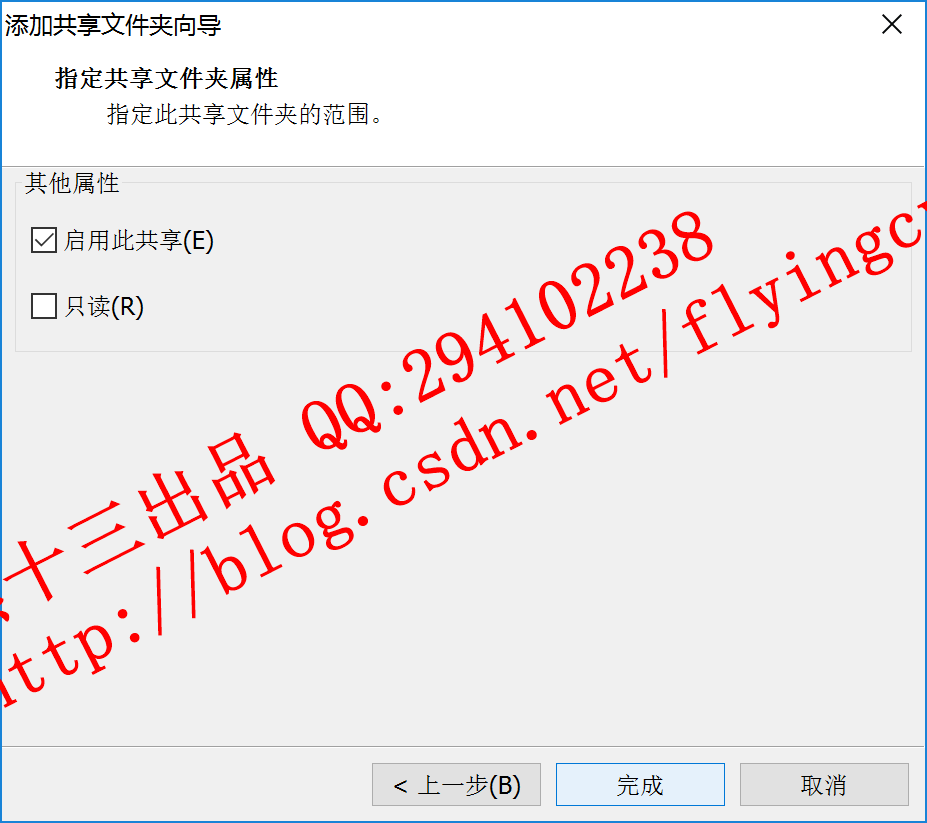
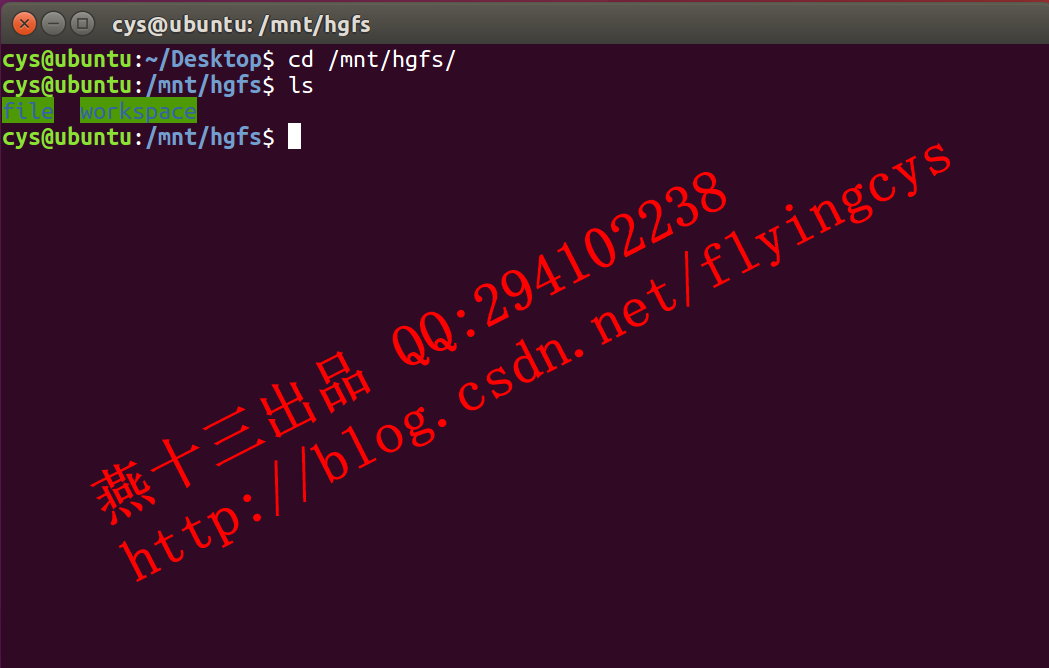













 221
221











 被折叠的 条评论
为什么被折叠?
被折叠的 条评论
为什么被折叠?








